


默认情况下,Windows 11会根据一段时间的无活动后自动关闭屏幕,以减少能源消耗和延长设备的电池寿命。然而,对于一些用户来说,他们可能希望自定义屏幕的熄灭时间,以更好地适应自己的使用习惯。在本文中,我们将向您介绍如何在Windows 11系统中设置屏幕熄灭时间,让您的屏幕保持亮度的持续时间更符合您的需求。
具体方法如下:
1、首先,轻触屏幕底端的“开始菜单”。
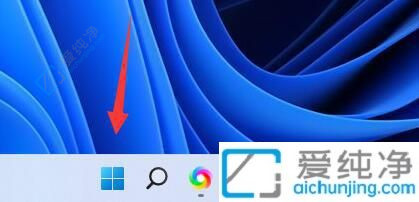
2、然后,展开并进入“设置”。
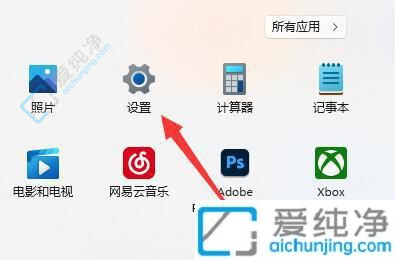
3、接着,导航至左上角的“系统”配置。
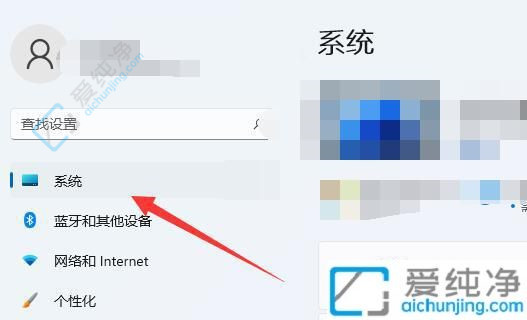
4、随即,在右侧找到“电源”选项。
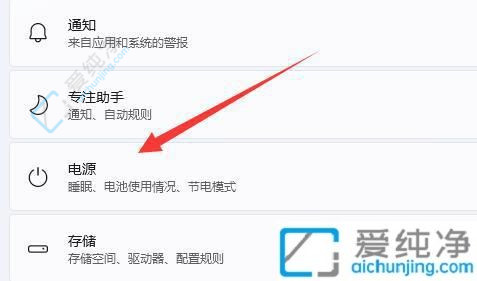
5、此后,点击“屏幕和睡眠”选项旁的箭头。
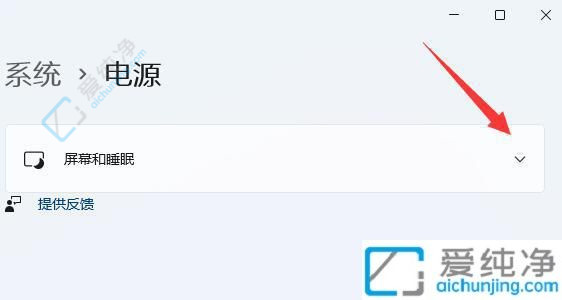
6、最终,便可在此处调整Windows 11电脑的熄屏时长。
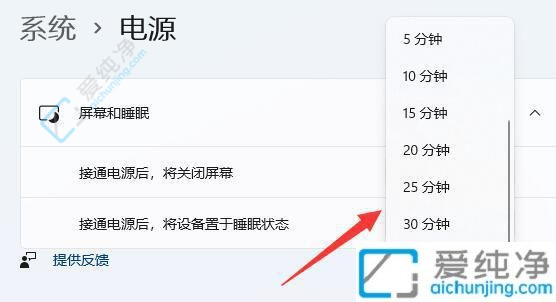
通过以上简单的操作步骤,我们可以轻松地在Windows 11系统中设置屏幕熄灭时间,让我们能够更好地节省电能、保护眼睛并提高工作效率。合理设置屏幕熄灭时间不仅有利于节能环保,还能够为我们的健康和工作带来诸多好处。希望本文对您有所帮助,让您能够更好地使用Windows 11系统,并根据个人需求灵活设置屏幕熄灭时间。
| 留言与评论(共有 条评论) |